É possível efetuar a impressão de etiquetas da Olist dentro do Magis5 Hub. Veja o processo para efetuar a impressão.
Para imprimir as etiquetas, é importante lembrar que a Olist requer que elas sejam liberadas manualmente dentro da plataforma. Após a liberação, a etiqueta será emitida com a Nota Fiscal.
Após fazer o processo de expedição no Magis5 Hub, vá até a sua conta da Olist, acesse a aba "Pedidos" no menu superior e siga os passos demonstrados no vídeo:
Após o procedimento anterior, a etiqueta estará pronta para ser impressa com a Nota Fiscal pelo Magis5 Hub.
Caso queira agilizar a expedição, você pode habilitar a opção "Gerar/Emitir nota fiscal automaticamente quando o pedido for para o status Ag. Separação" na configuração da sua loja Olist no Magis5 Hub.
Para isto, vá até "Configurações" > "Integrações" > "Marketplaces" no menu superior.
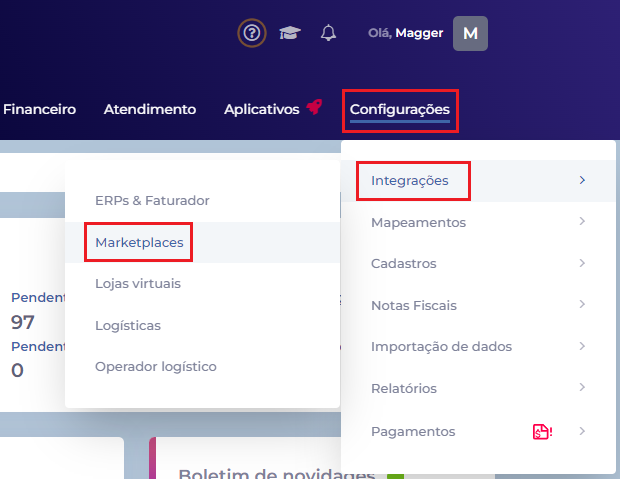
Encontre sua integração Olist e edite-a. Ao ser aberta a tela de edição, clique na aba "Notas Fiscais" e ative a opção. Lembre-se de salvar as alterações feitas.

Com essa opção ativada, a Nota Fiscal será emitida automaticamente assim que o pedido alcançar o status Ag. Separação, antes mesmo da expedição. Quando você acessar a tela do Olist para imprimir as etiquetas, todos os pedidos estarão prontos para serem expedidos rapidamente.








